Czy masz do czynienia z sytuacją, w której zapomniałeś hasła logowania do urządzenia MacBook?
Z różnych powodów nie pamiętasz hasła do komputera Mac i chcesz je zresetować. Generalnie można po prostu zresetować hasło Mac poprzez opcje resetowania. Ten post udostępnia 2 przydatne sposoby, które pomogą Ci zresetować hasło logowania administratora na komputerze Mac.
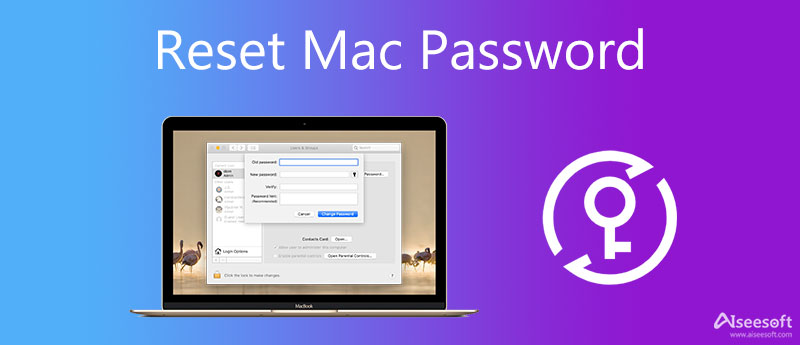
Po wypróbowaniu kilku błędnych haseł w celu zalogowania się na konto użytkownika komputera Mac zobaczysz wyskakujące okienko z pytaniem, czy chcesz zresetować hasło do komputera Mac przy użyciu identyfikatora Apple ID. W takim przypadku możesz wybrać opcję resetowania w oknie logowania, aby z łatwością zresetować hasło do MacBooka.
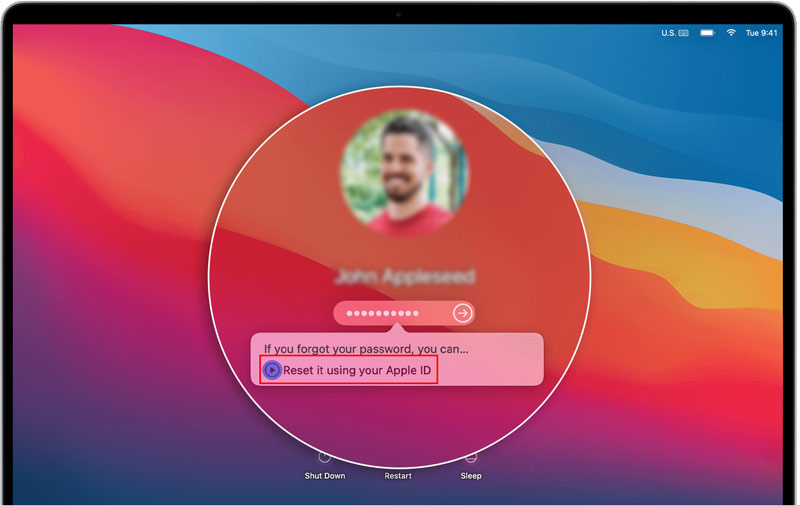
Pamiętaj, że aby zresetować hasło Maca przy użyciu Apple ID, musisz włączyć tę opcję resetowania. Aby to zrobić, możesz kliknąć menu Apple, przejdź do Preferencje systemowe, a następnie wybierz Użytkownicy i grupy. Znajdź Zezwól użytkownikowi na resetowanie hasła za pomocą Apple ID opcję i zaznacz pole obok niej.
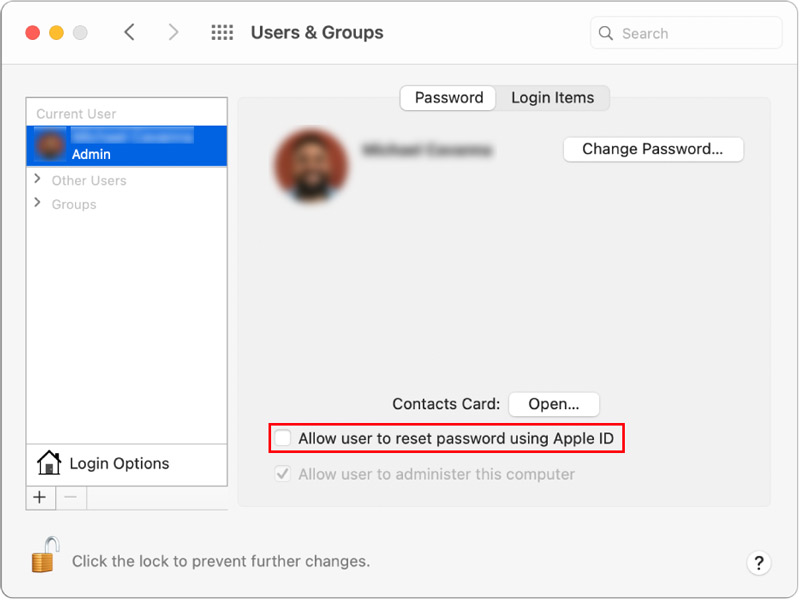
Gdy musisz zresetować hasło administratora, możesz je zresetować w trybie odzyskiwania. Wystarczy wykonać poniższe czynności, aby przejść do trybu odzyskiwania i zresetować hasło do komputera Mac.
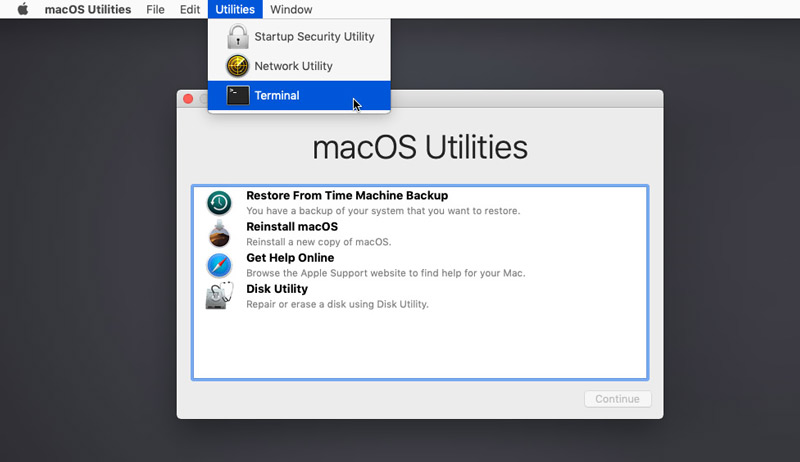
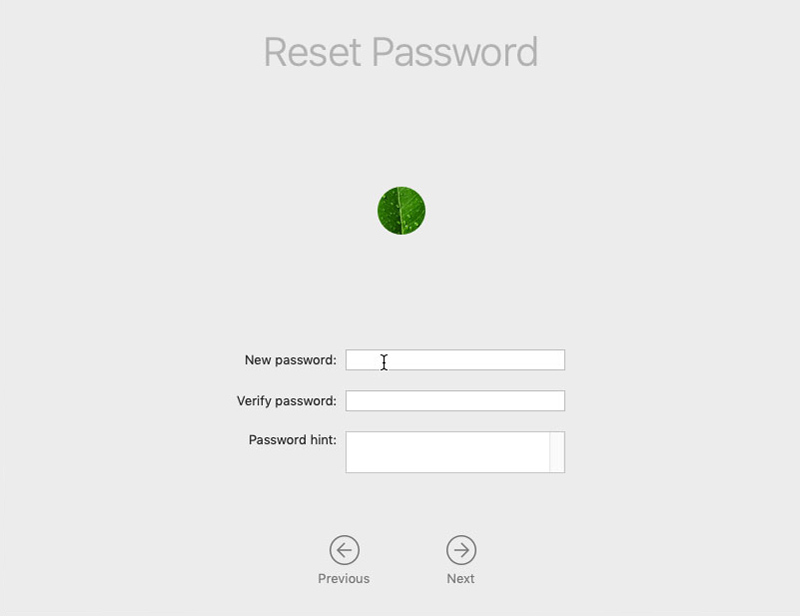
Możesz postępować zgodnie z instrukcjami wyświetlanymi na ekranie, aby zresetować hasło administratora komputera Mac. Następnie możesz ponownie uruchomić komputer Mac, a następnie użyć nowo utworzonego hasła, aby zalogować się na swoje konto. Kliknij tutaj, aby dowiedzieć się, jak to zrobić zresetuj hasło do iPhone'a.
Podczas codziennego użytkowania komputera Mac, jeśli chcesz zarządzać wszystkimi typami plików na nim, uzyskać więcej dostępnej pamięci, przyspieszyć działanie komputera Mac w czasie rzeczywistym, naprawiać różne problemy z systemem MacOS, zapobiegać wirusom, złośliwemu oprogramowaniu, oprogramowaniu reklamowemu i nie tylko, możesz wypróbuj wszechstronne oprogramowanie do czyszczenia i optymalizacji komputerów Mac, Mac Cleaner.

161,522 Pliki do Pobrania
Aiseesoft Mac Cleaner – najlepsze narzędzie do usuwania wtyczek Safari
100% bezpieczeństwa. Bez reklam.
Ten zalecany program Mac Cleaner został zaprojektowany z 3 głównymi funkcjami: Status, Cleaner i ToolKit. Możesz po prostu kliknąć Rynek aby sprawdzić stan komputera Mac.

Aby zwolnić miejsce na Macu, możesz użyć jego Odkurzacz funkcja. Po wprowadzeniu możesz wybrać określony typ danych, a następnie usunąć powiązane pliki.

Jak wspomniano powyżej, istnieje wiele innych przydatnych narzędzi oferowanych w Zestaw narzędzi. Możesz ich używać do optymalizacji komputera Mac, zarządzania wszystkimi typami plików, ochrony prywatności i nie tylko.

1. Dlaczego mój MacBook nie pozwala mi zresetować hasła?
W niektórych przypadkach możesz nie mieć uprawnień do resetowania hasła administratora. Jeśli nie widzisz opcji resetowania na stronie logowania, oznacza to, że nie włączyłeś tej opcji.
2. Jak mogę zresetować moje hasło iCloud?
Kiedy zapomniałeś hasła do iCloud i chcesz go zresetować, możesz przejść do witryny iforgot.apple, wprowadzić swój identyfikator Apple ID, a następnie nacisnąć przycisk Kontynuuj, aby przejść dalej. Teraz otrzymasz powiadomienie o zresetowaniu hasła. Teraz możesz kliknąć przycisk Resetuj hasło, a następnie postępuj zgodnie z instrukcjami, aby zresetować hasło iCloud.
Pytanie 3. Gdzie zmienić hasło do komputera Mac?
Jeśli chcesz zmienić hasło administratora, możesz kliknąć menu Apple, a następnie przejść do okna Preferencje systemowe. Gdy tam dotrzesz, wybierz Bezpieczeństwo i prywatność, kliknij kartę Ogólne, a następnie kliknij przycisk Zmień hasło.
Wnioski
Rozmawialiśmy głównie o tym, jak to zrobić zresetować hasło Mac w tym poście. Bez względu na przyczynę, gdy musisz zresetować hasło administratora na komputerze Mac, możesz użyć powyższych metod 2, aby to zrobić.

Mac Cleaner to profesjonalne narzędzie do zarządzania komputerami Mac w celu usuwania niepotrzebnych plików, bałaganu, dużych / starych plików, usuwania duplikatów plików i monitorowania wydajności komputera Mac.
100% bezpieczeństwa. Bez reklam.